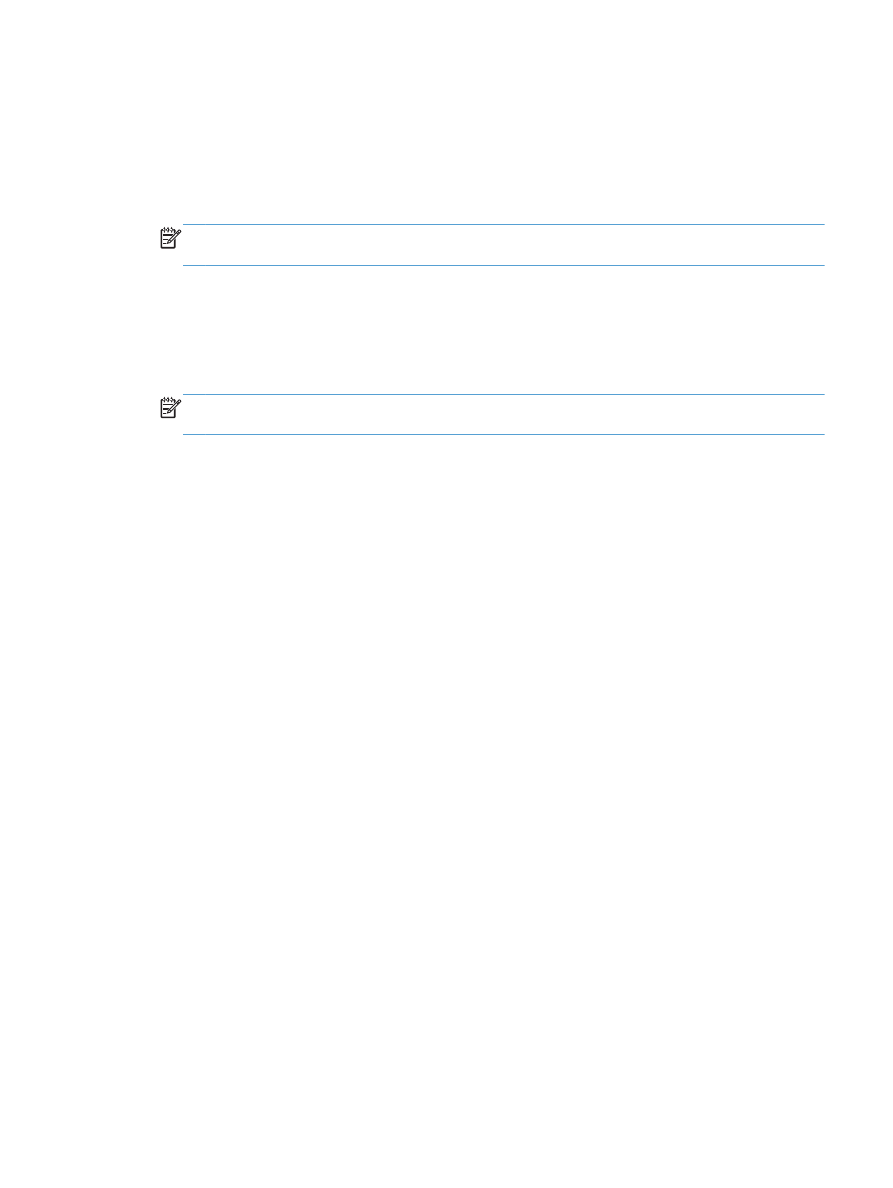
เครื่องพิมพอยูในโหมดพรอม แตไมมีงานพิมพออกมา
1.
พิมพหนาการกําหนดคา แลวตรวจสอบการทํางานของเครื่องพิมพ
2.
ตรวจสอบวา สายเคเบิลทั้งหมดไดรับการติดตั้งอยางถูกตอง และเป็นไปตามขอกําหนด ซึ่งรวมถึงสายเคเบิล
USB และ
สายไฟ ใหลองใชสายเคเบิลเสนใหม
3.
ตรวจสอบวา
IP แอดเดรสในหนากําหนดคาตรงกับ IP แอดเดรสสําหรับพอรตซอฟตแวร ใชขั้นตอนใดขั้นตอนหนึ่งตอ
ไปนี้
:
Windows XP, Windows Server 2003, Windows Server 2008 และ Windows Vista
a. คลิก Start (เริ่ม)
b. คลิก Settings (การตั้งคา)
c.
คลิก
Printers and Faxes (เครื่องพิมพและโทรสาร) (ใชมุมมอง Start menu ที่เป็นคาเริ่มตน) หรือคลิก
Printers (เครื่องพิมพ) (ใชมุมมอง Classic Start menu (เมนูเริ่มแบบคลาสสิค))
d. คลิกขวาที่ไอคอนไดรเวอรของเครื่องพิมพ จากนั้นเลือก Properties (คุณสมบัติ)
e. คลิกที่แถบ Ports (พอรต) จากนั้นคลิก Configure Port (กําหนดคาพอรต)
f.
ตรวจสอบ
IP แอดเดรส จากนั้นคลิก OK (ตกลง) หรือ Cancel (ยกเลิก)
g. หาก IP แอดเดรสตางกัน ใหลบไดรเวอร แลวติดตั้งไดรเวอรอีกครั้ง โดยใช IP แอดเดรสที่ถูกตอง
h. สรางพอรต HP TCP/IP ใหมโดยใช IP แอดเดรสที่ถูกตอง
THWW
แกปัญหาซอฟตแวรเครื่องพิมพกับ
Windows
119
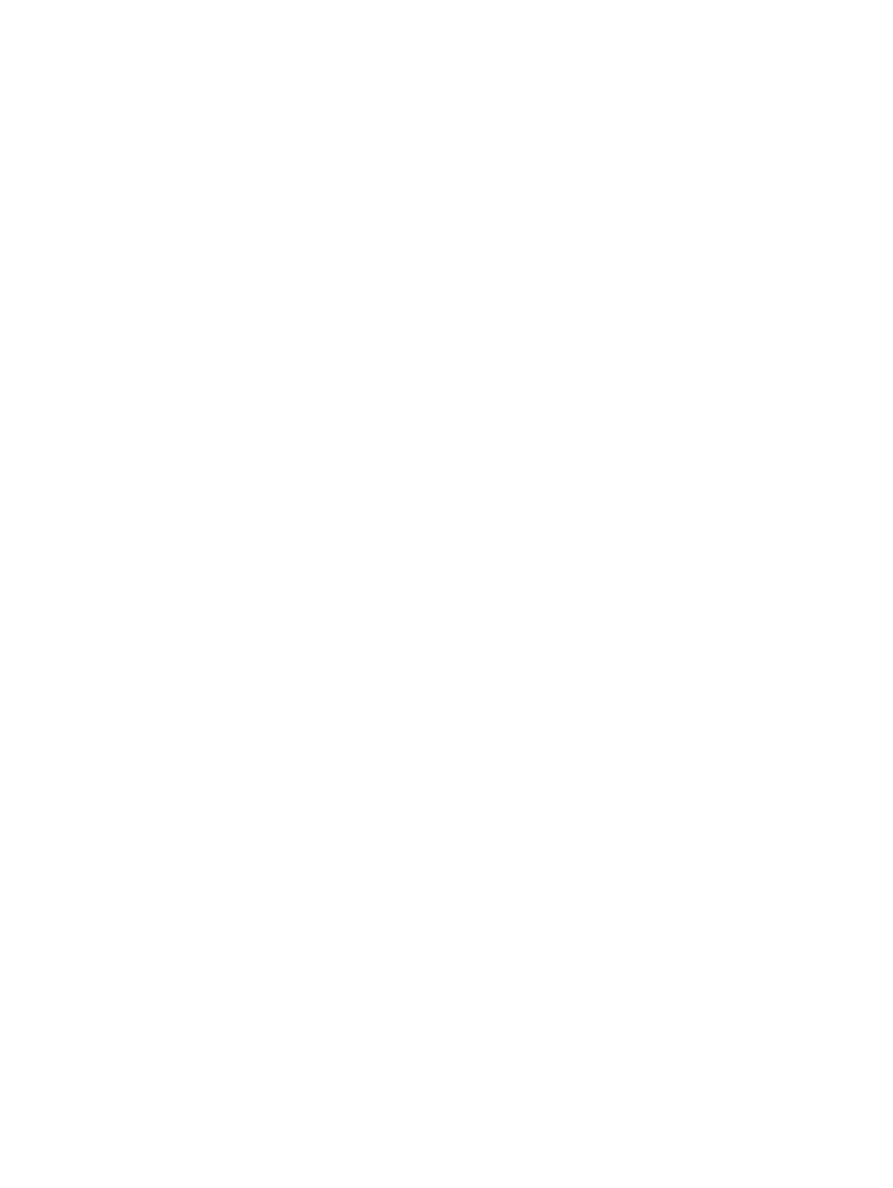
Windows 7
a. คลิก Start (เริ่ม)
b. คลิก Devices and Printers (อุปกรณและเครื่องพิมพ)
c.
คลิกขวาที่ไอคอนไดรเวอรของเครื่องพิมพ และเลือก
Properties (คุณสมบัติ)
d. คลิกที่แถบ Ports (พอรต) จากนั้นคลิก Configure Port (กําหนดคาพอรต)
e. ตรวจสอบ IP แอดเดรส จากนั้นคลิก OK (ตกลง) หรือ Cancel (ยกเลิก)
f.
หาก
IP แอดเดรสตางกัน ใหลบไดรเวอร แลวติดตั้งไดรเวอรอีกครั้ง โดยใช IP แอดเดรสที่ถูกตอง
g. สรางพอรต HP TCP/IP ใหมโดยใช IP แอดเดรสที่ถูกตอง
4.
ลองใช
IP แอดเดรส เพื่อเปิด HP Embedded Web Server ในเว็บเบราเซอรที่สนับสนุน
120
บท
5 การแกไขปัญหา
THWW